win8系统重装步骤图解
- 分类:Win8 教程 回答于: 2022年02月23日 08:36:00
win8系统重装如何操作?我们使用win8系统久了之后有时会出现故障问题需要我们重装系统进行修复,那么怎么重装win8系统呢?接下来,小编就把方法带给大家。
win8系统重装步骤
1.当我们需要将win8系统重装时,首先在电脑桌面中打开【装机吧在线系统重装工具】,此时找到win8系统,点击“安装此系统”。
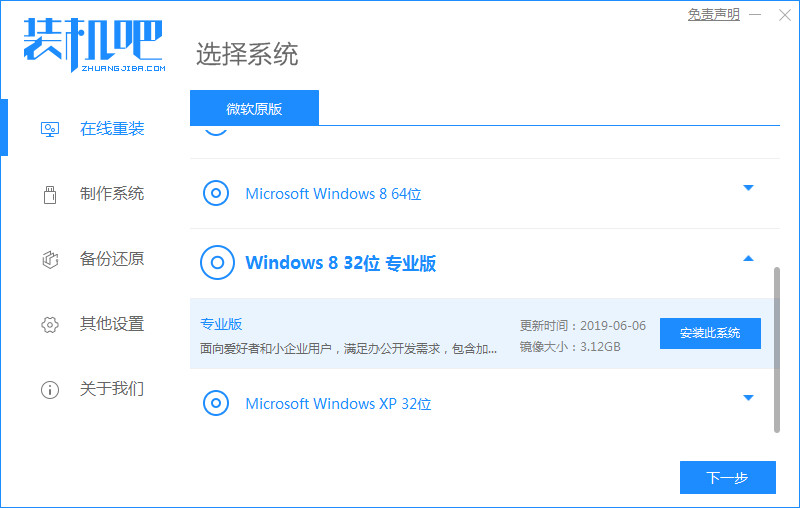
2.等待工具开始下载镜像文件和驱动,我们耐心等待下载完成即可。
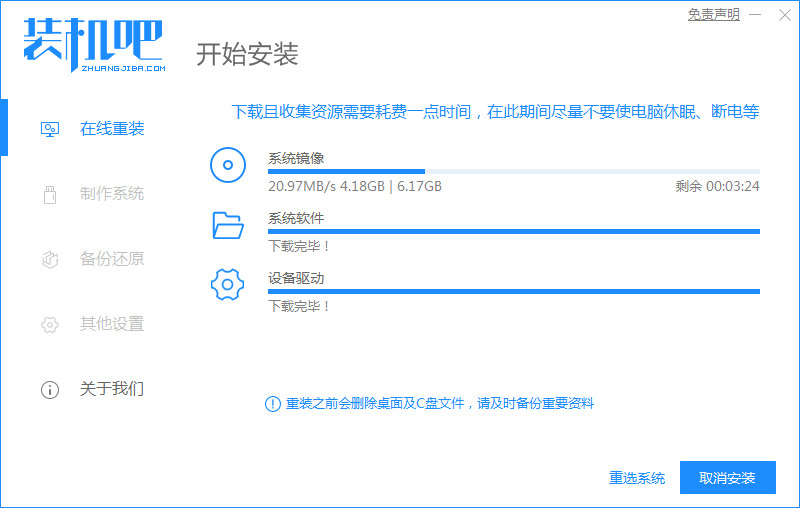
3.系统下载完成后,我们点击下方“立即重启”。
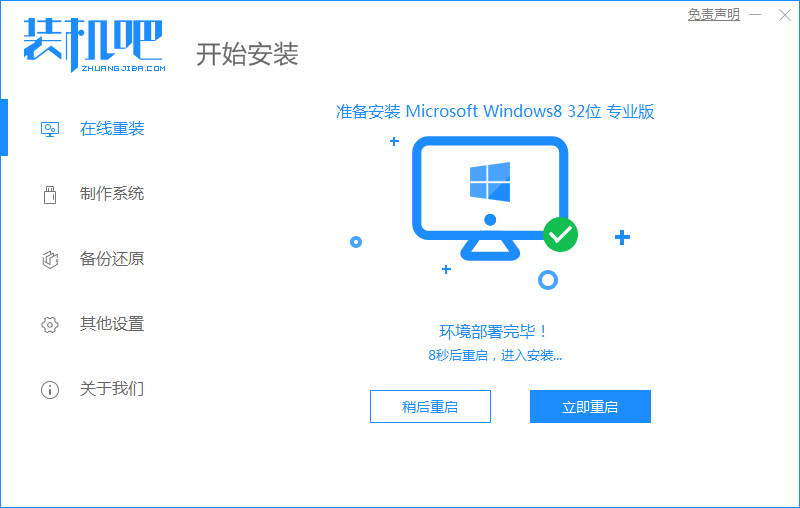
4.重启进入这个页面时,选择第二个选项进入pe。
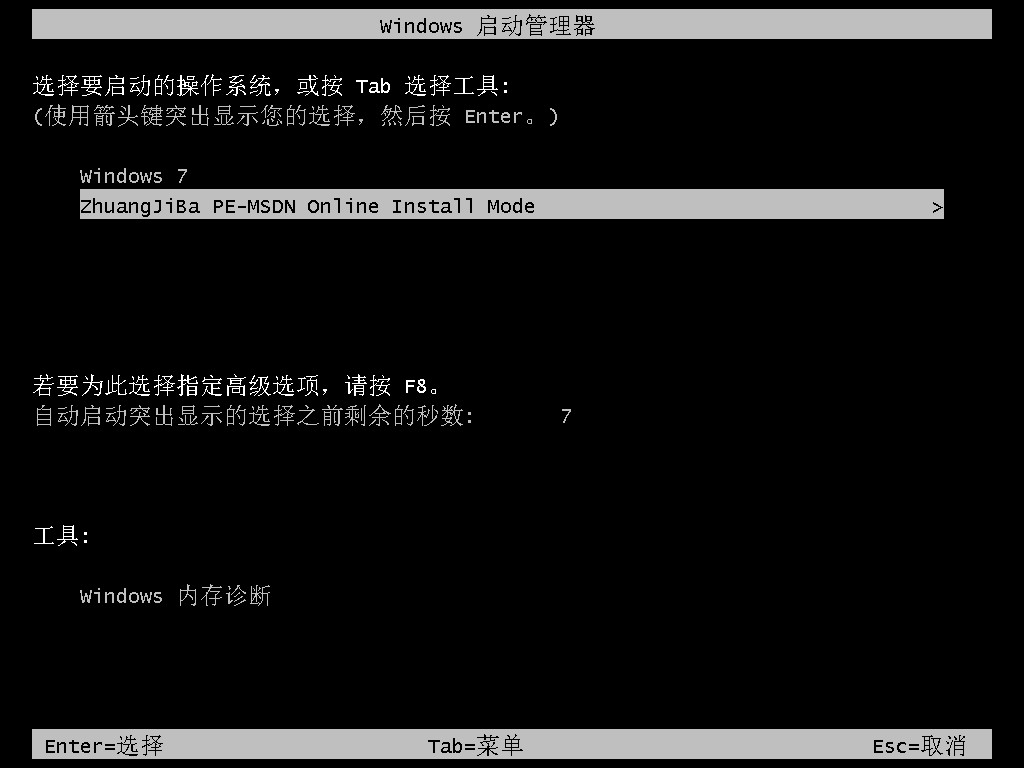
5.装机工具会自动系统的安装操作,无需我们手动进行干涉。
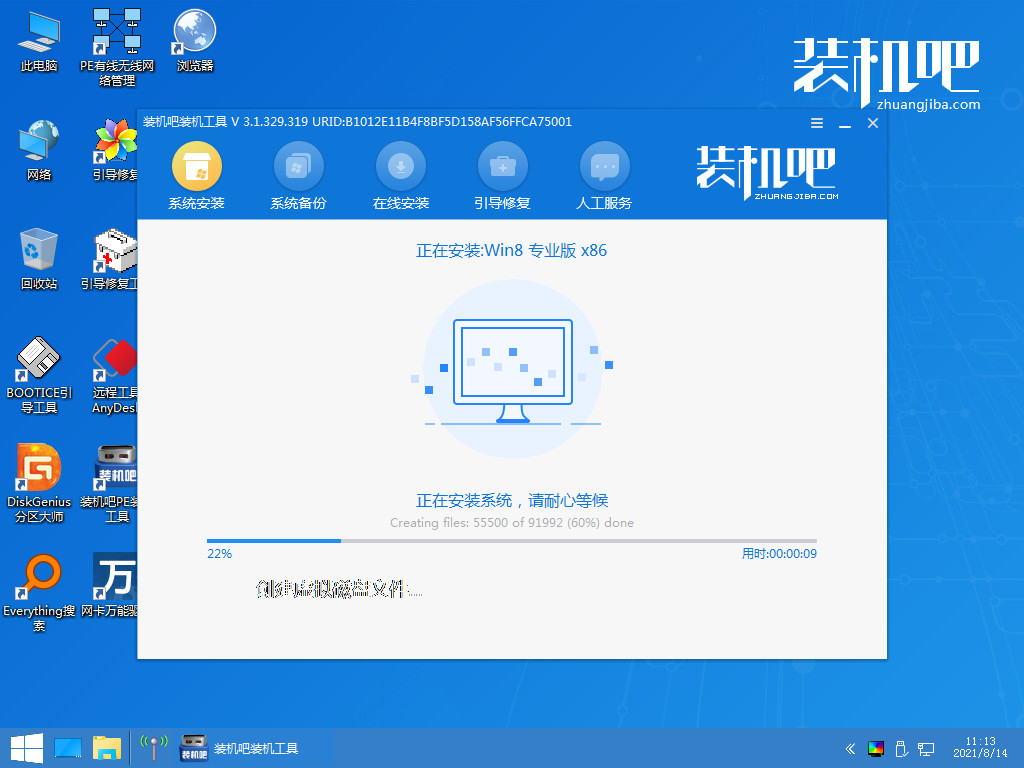
6.系统安装完成后,我们等待10秒工具会自动进行重启。
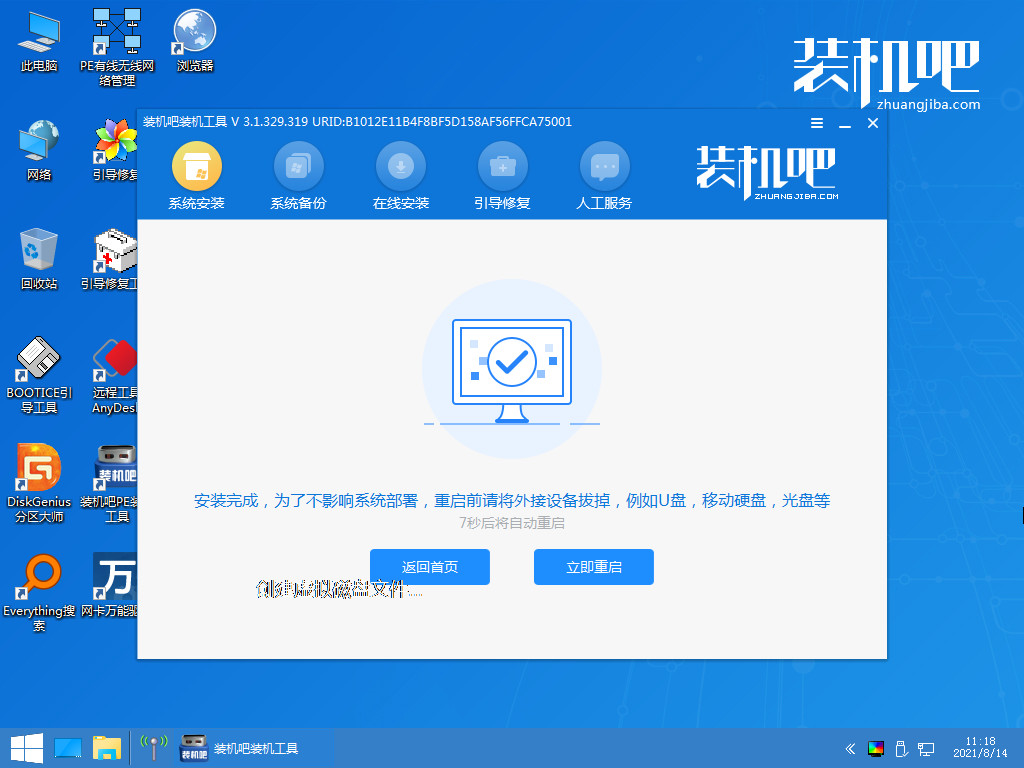
7.最后重启回到新的桌面即可使用,那么win8系统重装步骤到这就结束啦。
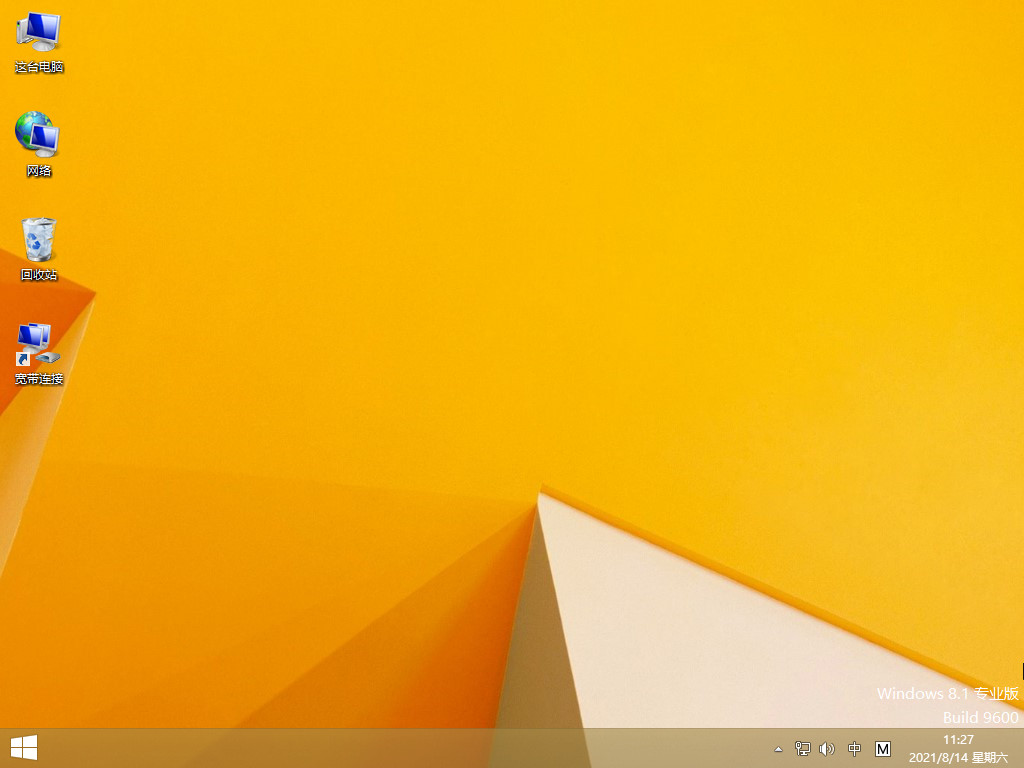
这就是怎么重装win8系统的步骤所在,大家可以通过上述方法进行win8系统重装。
 有用
26
有用
26


 小白系统
小白系统


 1000
1000 1000
1000 1000
1000 1000
1000猜您喜欢
- 从XP升级Win8:方便快捷的操作系统升级..2024/10/12
- Win8显示时间:简单操作,轻松掌握..2024/10/14
- 最全面如何调节笔记本屏幕亮度..2019/03/26
- 如何提高电脑运行速度,小编教你电脑运..2018/08/18
- windows8系统怎么激活的步骤教程..2021/11/23
- 教您电脑网速慢怎么办2019/03/19
相关推荐
- 0xc000007b,小编教你应用程序无法正常..2018/08/25
- [win8 key] 一键激活最新Windows 8正..2024/10/13
- 如何给电脑重装系统win82022/12/09
- 方便实用的XP/Win8共享打印机功能..2024/10/11
- 计算机中丢失msvcr110,小编教你无法启..2018/07/23
- win8装win7蓝屏怎么办?2024/02/02














 关注微信公众号
关注微信公众号



